Энциклопедия 3ds max 6
Объект-шланг и два направляющих параллелепипеда в исходном положении
Рис. 7.61. Объект-шланг и два направляющих параллелепипеда в исходном положении
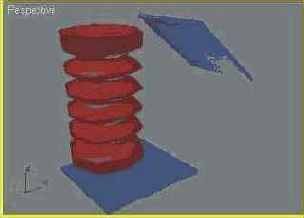
- Щелкните на кнопке Pick Top Object (Указать верхний объект) в разделе Binding Objects (Объекты привязки) свитка Hose Parameters (Параметры шланга). Кнопка зафиксируется и подсветится желтым цветом. Затем щелкните в окне проекции на том из направляющих объектов, к которому должен будет прикрепиться конец шланга, условно называемый верхним. Верхним считается конец, противоположный основанию, с которого начиналось построение шланга и в центре которого находится опорная точка объекта. На самом деле не имеет значения, какой конец шланга выбрать верхним, а какой нижним в процессе прикрепления к направляющим объектам. В окнах проекций не произойдет никаких изменений, но имя выбранного объекта появится справа от надписи Тор (Верх) в разделе Binding Objects (Объекты привязки).
- Щелкните на кнопке Pick Bottom Object (Указать нижний объект) в том же разделе Binding Objects (Объекты привязки). Кнопка зафиксируется и подсветится желтым цветом. Затем щелкните в окне проекции на том из направляющих объектов, к которому должен будет прикрепиться конец шланга, условно называемый нижним. Имя выбранного объекта появится справа от надписи Bottom (Низ) в разделе Binding Objects (Объекты привязки). Сразу после этого шланг в окнах проекций гибко изогнется и его концы прикрепятся к опорным точкам направляющих объектов, как показано на рис. 7.62. Теперь можно перемещать или поворачивать направляющие объекты, а шланг будет гибко реагировать на эти перемещения, изгибаясь и растягиваясь или сжимаясь при необходимости. Если визуализация направляющих объектов не входит в замысел анимации шланга, их можно сделать невидимыми.